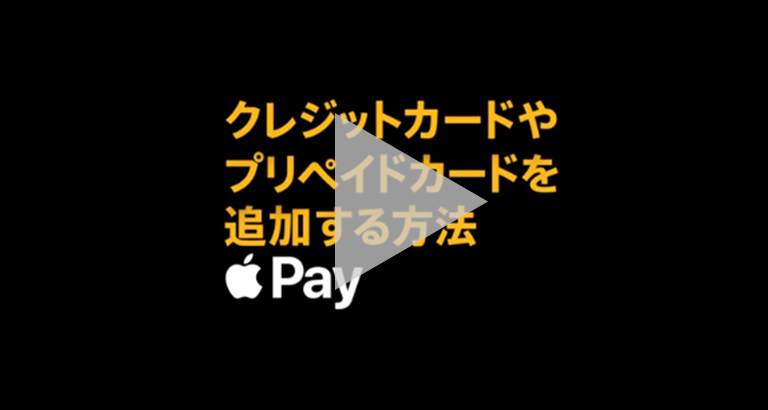さあ、Apple Payをはじめましょう
あなたのiPhoneで今すぐ。カードの追加は簡単です。
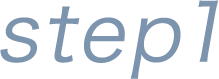
Walletアプリからカードを追加します。
右上の+マークまたは「カードを追加」を選択します。
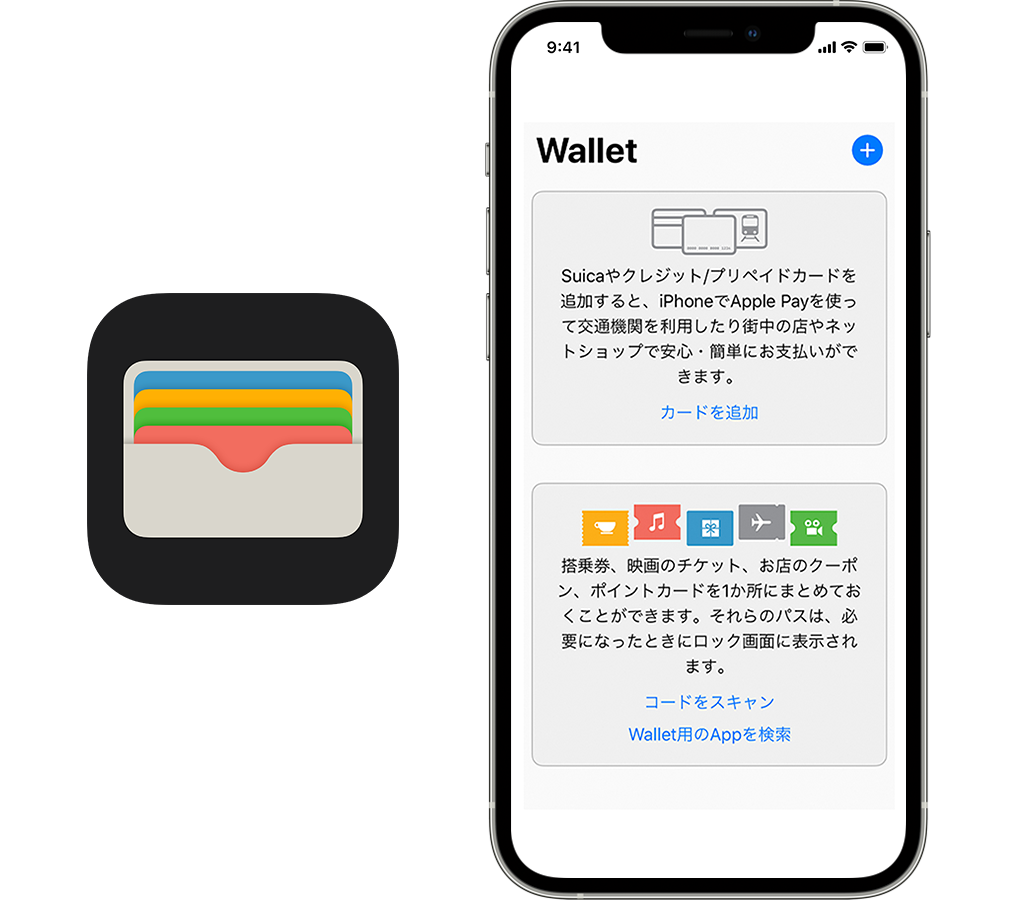
- Walletアイコンが見つからない時は
-
検索機能を使って探すこともできます。
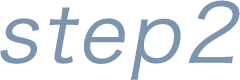
カードをカメラで読み込みます
カードが読み込めない時は、画面下部にある「カード情報を手動で入力」を選択します。
- VISAカードの場合は、カード番号がおもて面に表示されているため、カードのおもて面をカメラで読み込みます。
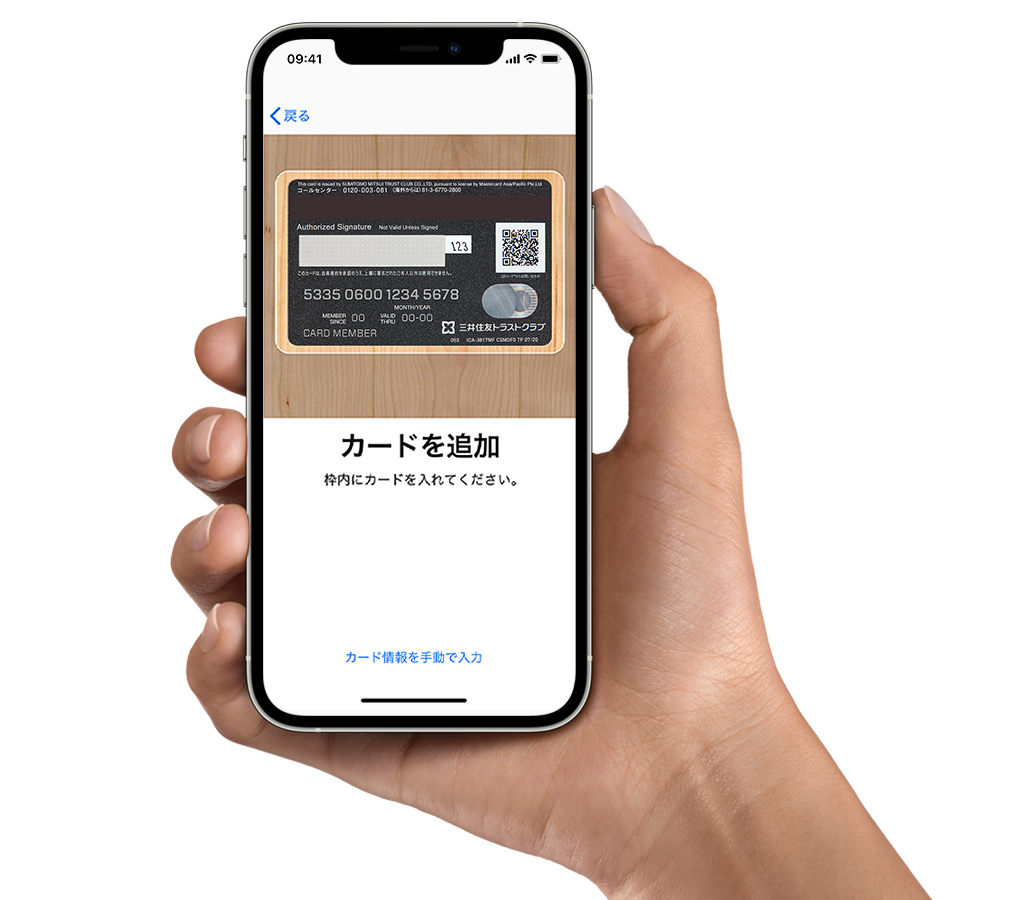
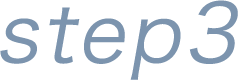
カード情報の入力と確認をします
セキュリティコードはカード裏面のサインパネルに印字されている下3桁の数字です。
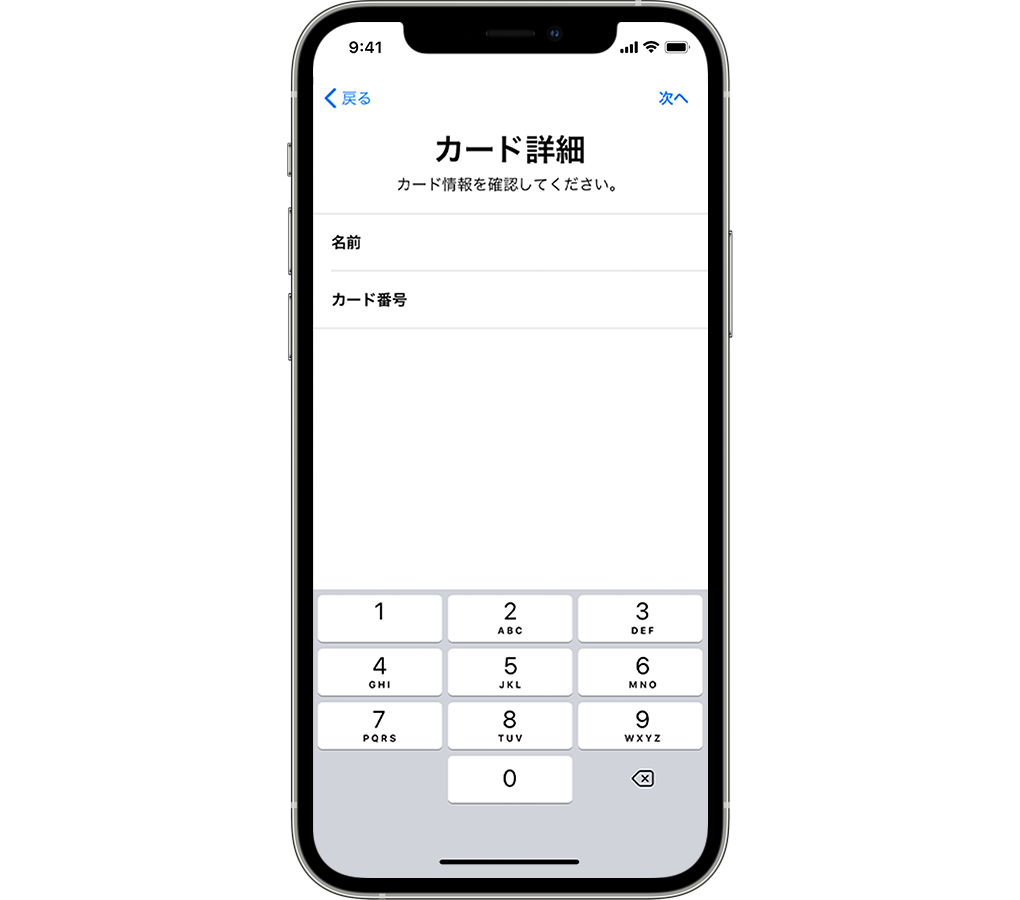
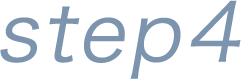
利用条件を確認をします
「同意する」を選択します。
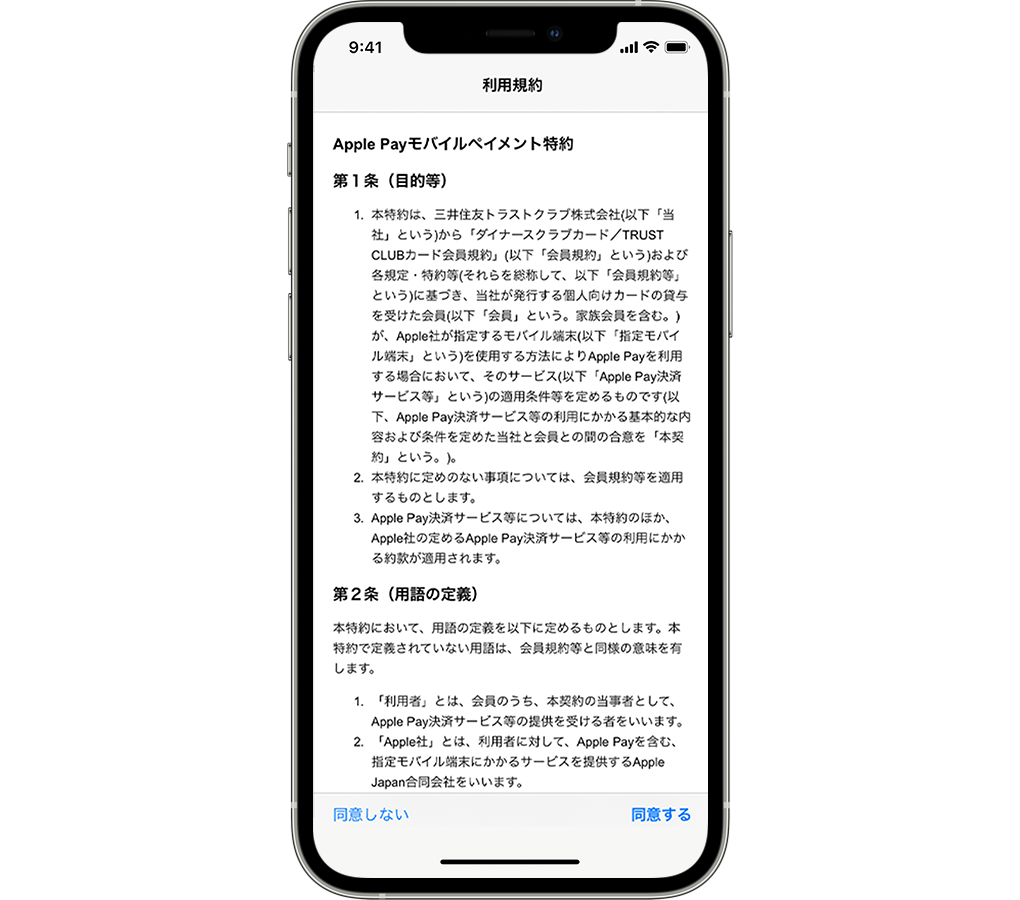
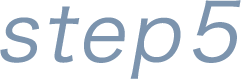
QUICPayの画面が表示されます
「次へ」を押します。
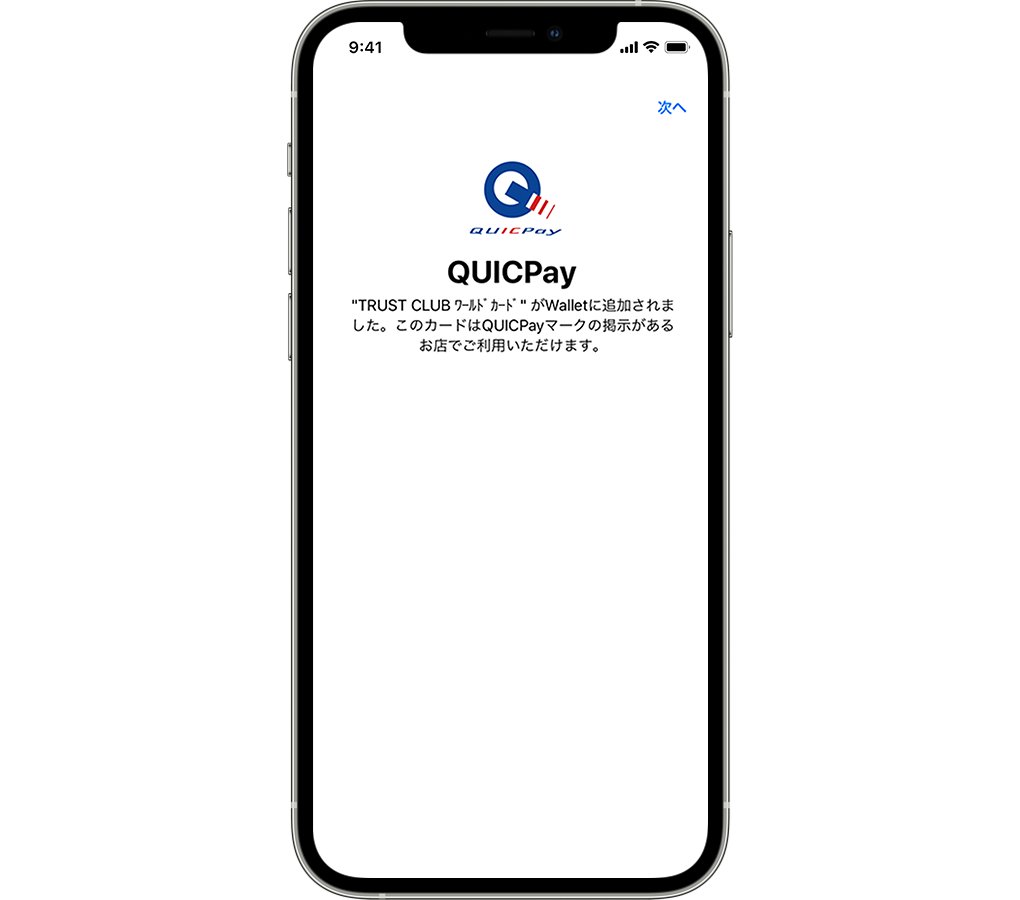
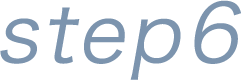
カード認証を行います
認証方法を選択して「次へ」を押し、
カード認証を完了させます。
※このステップは、省略される場合があります。
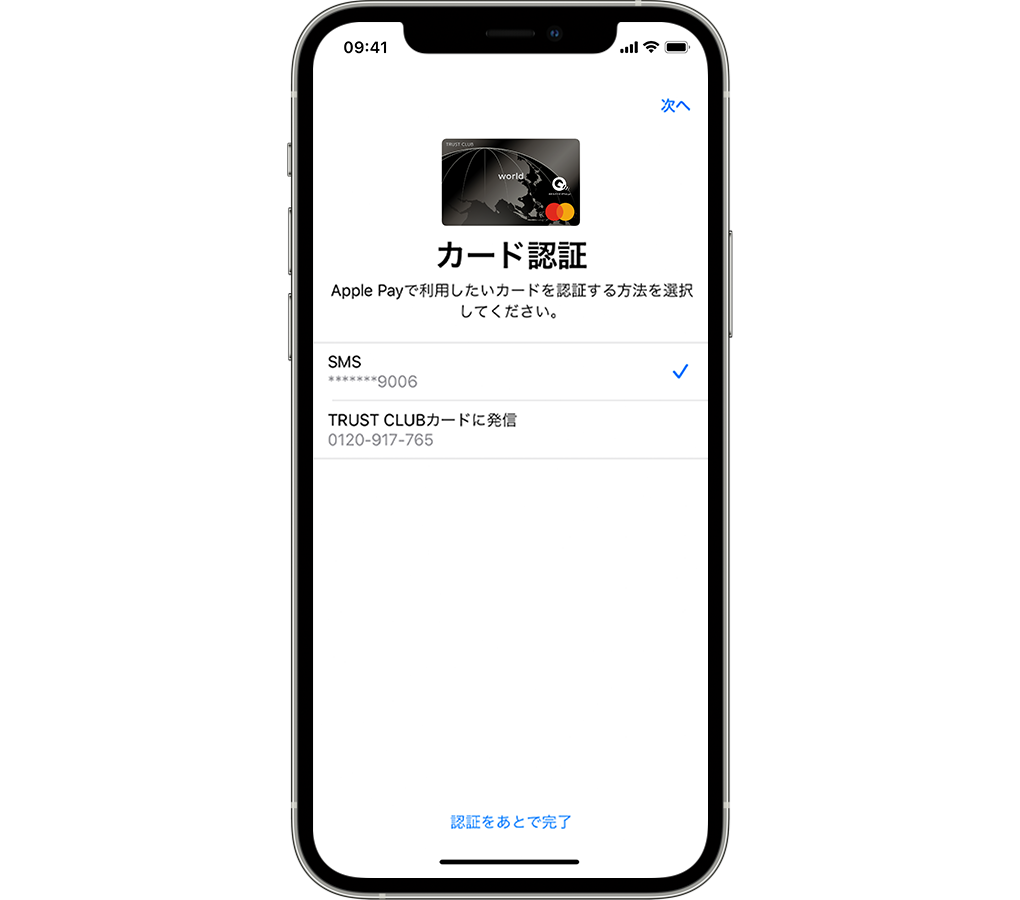
- 認証方法について
-
SMSでの認証を選択した場合、当社に登録されている携帯電話番号にSMSで認証コードをご案内しますので、その認証コードを入力してカード認証を完了させます。(通常は自動入力されます。)
電話(専用ダイヤル)での認証を選択した場合、本人確認後にオペレーターがカード認証手続きを行います。
認証コードは発行されません。
- 家族カードの追加
-
家族カードもApple Payに追加できますが、家族会員本人の携帯電話番号にSMSで認証コードをお送りできません。
SMSでの認証を選択した場合、本会員の携帯電話番号にSMSで認証コードをご案内します。
電話(専用ダイヤル)での認証を選択した場合、本人確認後、オペレーターが認証手続きを行います。
いずれの認証を選んだ場合でも、完了通知は本会員のSMSまたは登録の明細書送付先住所にハガキで送られます。
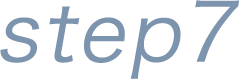
アクティベート完了でカードの追加は完了です
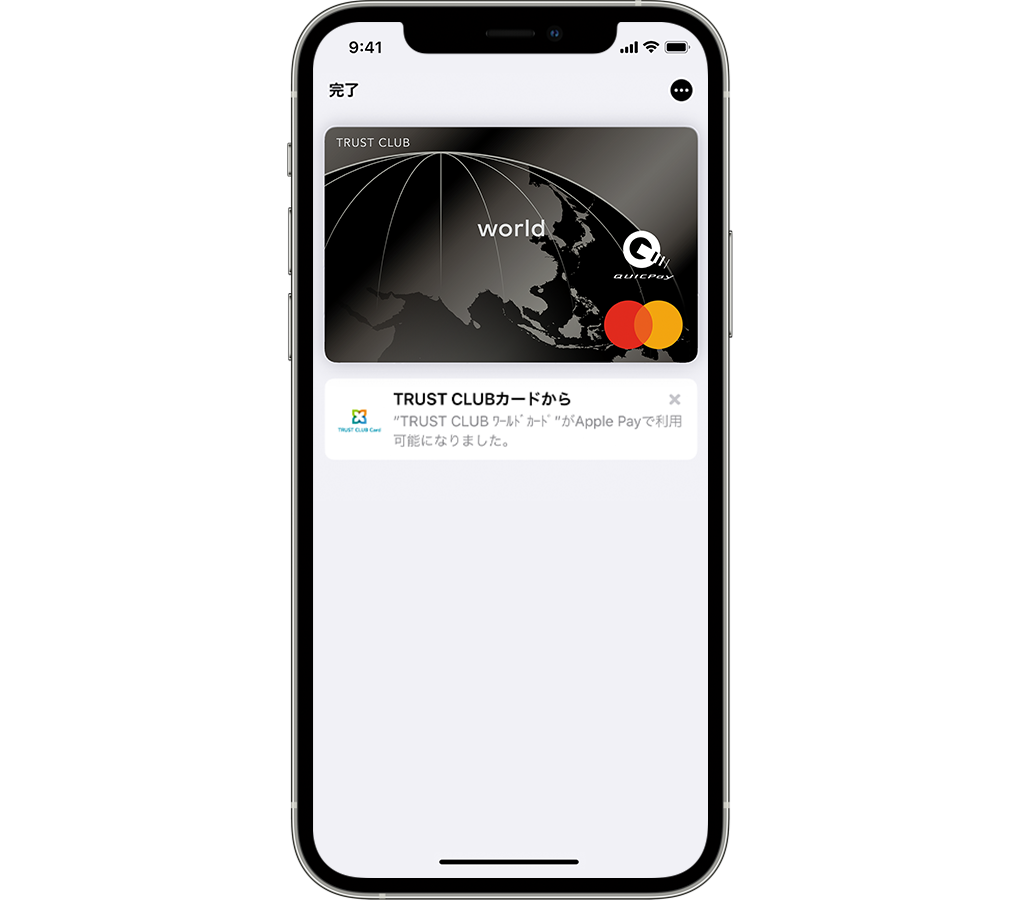
よくあるご質問
TRUST CLUBカードでApple Payをご利用いただくにあたってよくある質問をまとめています。
Apple Payに対応しているデバイス(製品)はこちらからご確認ください。
TRUST CLUBカードで始めるApple Payへのカードの追加方法をご案内します。発行枚数世界No.1クラスのクレジットカードがトラベル・グルメ・エンタテイメントシーンであなたの毎日を彩ります。クレジットカードのTRUST CLUBカード公式サイトをぜひご活用ください。